Когда вы удаляете файл или папку с ПК с Windows 11, они накапливаются в корзине. Вам нужно очистить корзину, чтобы освободить хранилище вручную. В противном случае Recycle будет хранить удаленные элементы до тех пор, пока их максимальный размер хранилища не будет исчерпан.
В любое время, если хотите, вы можете восстановить удаленные файлы/папки из Корзины в исходное место. Из соображений конфиденциальности, если вы не хотите отправлять удаленный элемент в корзину, вы можете использовать Сдвиг + Удалить сочетания клавиш после выбора элемента. Теперь удаленный элемент будет навсегда удален с вашего ПК. Это означает, что он не попадет в корзину, и никто не сможет восстановить его оттуда.
Если вы не предпочитаете использовать сочетание клавиш для удаления элемента с вашего компьютера и не хотите отправлять удаленные элементы в корзину, вот как выполнить ее настройки?
Как обойти корзину в Windows 11?
Шаг 1. Щелкните правой кнопкой мыши значок корзины на рабочем столе и выберите Характеристики из контекстного меню.

Шаг 2. В окне свойств корзины вы увидите список всех томов. Выберите том, который вы хотите пропустить из корзины при удалении элементов.
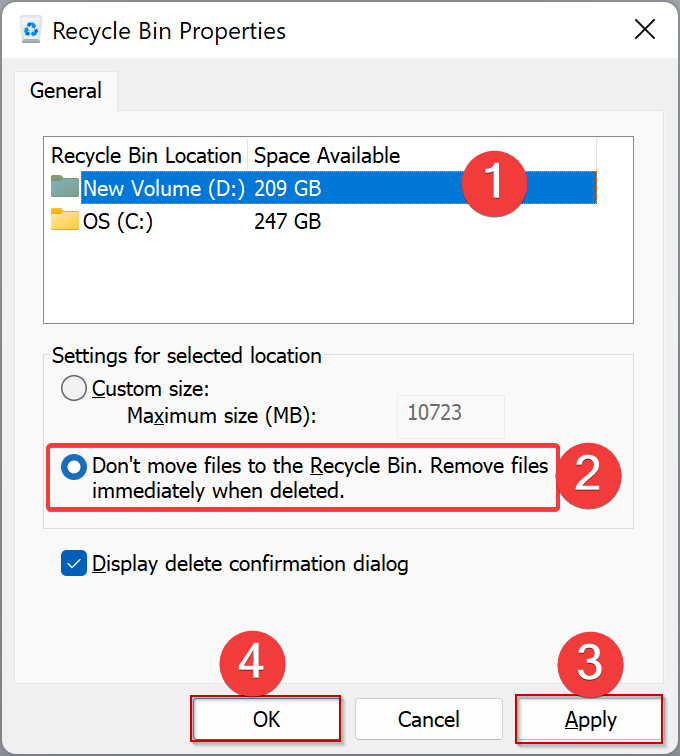
Шаг 3. Затем установите флажок «Не перемещайте файлы в корзину. Удалять файлы сразу после удаления».
Шаг 4. Нажмите Подать заявление.
Шаг 5. Нажмите ХОРОШО.
Вам необходимо повторить шаги для каждого тома, потому что Windows использует разные настройки корзины для каждого диска.
После выполнения вышеуказанных действий, когда вы удаляете файл или папку с вашего компьютера, они автоматически пропускают корзину. Это означает, что удаленные файлы/папки не получат места в корзине.
В будущем, если вы передумаете и захотите хранить удаленные файлы в Корзине, повторите вышеописанные шаги, а на шаге 2 выберите Обычный размер вариант. Теперь стертые файлы/папки будут автоматически сохраняться в Корзине.
